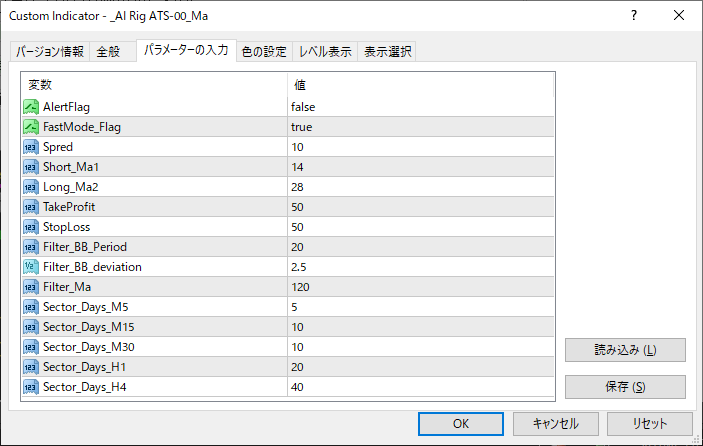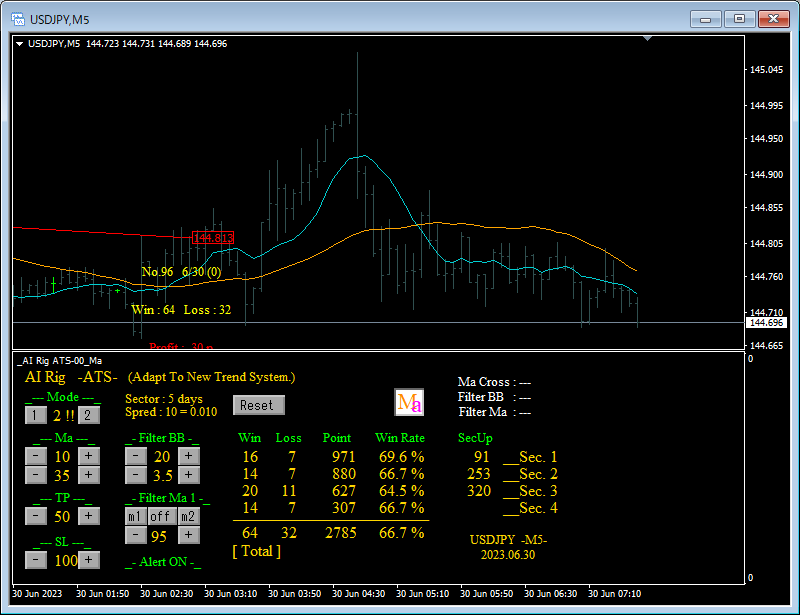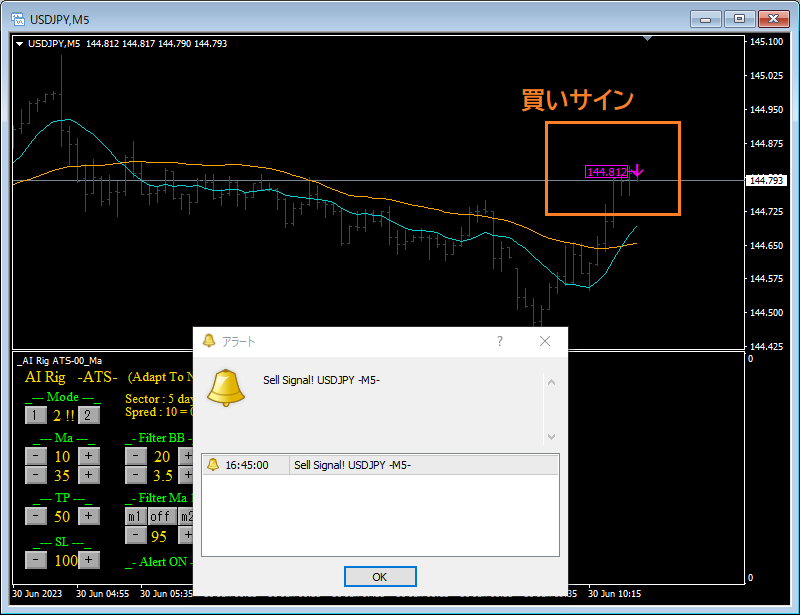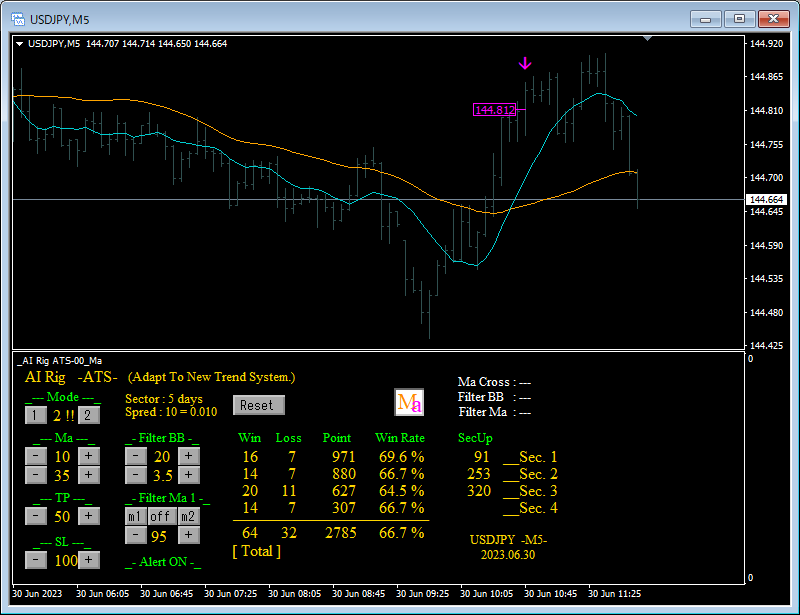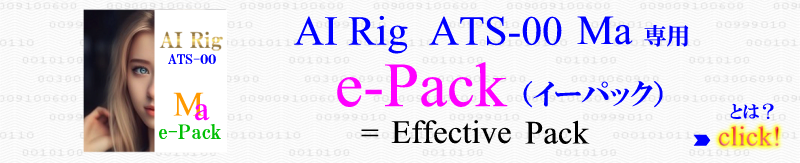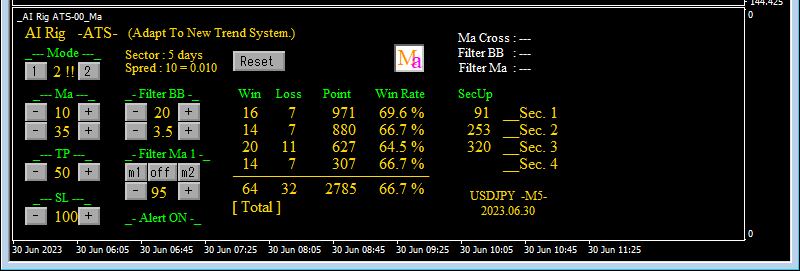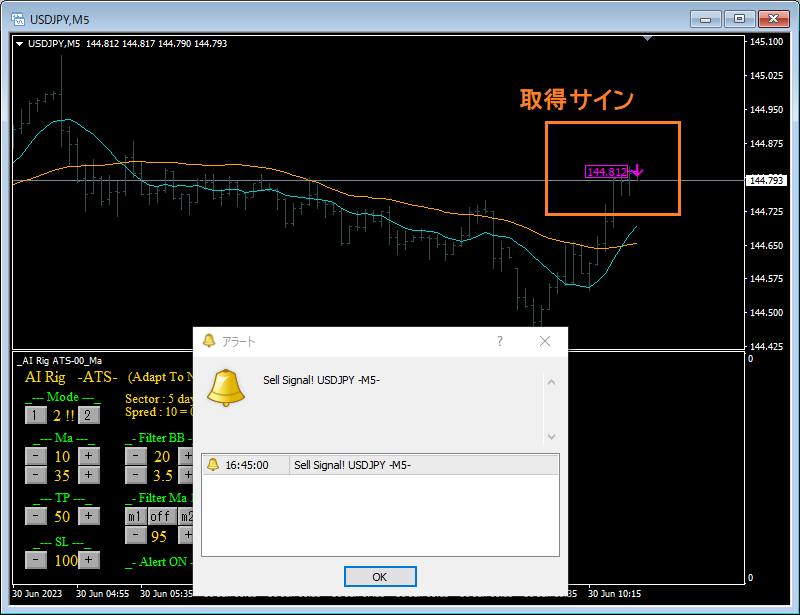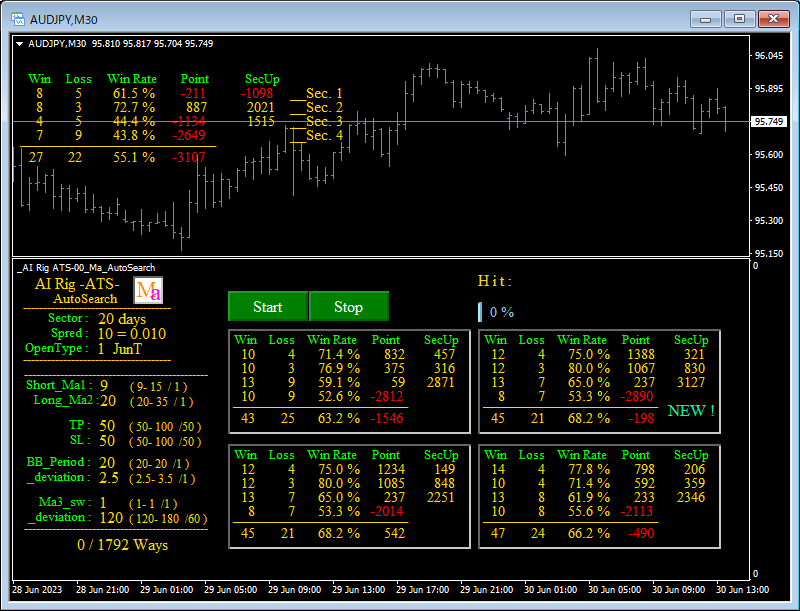|
| |
| |
| |
| AI Rig の回路の根幹部分には「常に新しいトレンドに適応していく」という思考が組まれています。 |
| |
 |
| |
 |
| |
|
市場のトレンドは常に変わっていきます。
最も短い期間でより大きな成果をあげるためには、まずは状況を把握し、それに合った取引条件を見つけ出して取引条件を変化をさせていき、「常に新しいトレンドに適応する」ことが重要だと考えます。
そこで過去のデータ、更には現在の状況からたくさんのデータを集計分析し、より効率よく成果をあげられる方法を見出すことが大切なのです。
また時期がきたらそれを更新していき、いつも新しいトレンドに適応していくというこのトレード手法であり、『AI Rig』の基本的な頭脳です。
そこで最大限に力を与えてくれるのがこのATS(=Adapt To New Trend System.)なのです。ATSの楽しさ、そしてスゴさをぜひ体験してみてください!
|
| |
 |
| |
| |
 |
| |
2008年からこの手法を考案して取り入れていますが、それから年単位では全てプラスの結果を得られています。
また、今から8年ほど前からは、ATS(Adapt To New Trend System.)を開発し、ATS技術により収益効果も格段に上がりました。
そしてカスタマイズを繰り返し、また他のインジケータを組み込んだものもや、更には自開発のインジケータを採用しものなども開発され、今現在もこのトレード手法は進化を続けているのです。
今回、この取引手法の効果を多くの方に知っていただきたく、そして日頃の感謝を込めまして、無料で公開することにいたしました。
初めての方でもわかりやすく簡単に扱えるようデザイン性にも気を配り開発しましたので、ぜひご活用ください。
たくさんの方々にご体験いただけたら嬉しいです!
|
| |
 |
| |
 |
| |
 |
| |
|
はたして、Ma(移動平均線=MovingAverage)で勝つことができるのか?
MT4をインストールをするともれなく付いてくる「Moving Average.mq4(.ex4)」と「MACD Sample.mq4(.ex4)」というのがあります。
バックテストをしてみてもあまり良い結果は得られません。
このままではとても長期的に利用でき、勝ち続けることができるというものではなさそうです。。
ところが、部分的にみると連勝を続けている箇所が見られたり、ところどころ継続的に右肩上がりのグラフを形成している部分もあります。
これは「Moving Average.mq4(.ex4)」でしたら「MovingPeriod(足の本数)= 12」をベースとした取引条件に合ったトレンドだったということになりますし、
「MACD Sample.mq4(.ex4)」の場合はソース内部に書き込まれているのでパラメータから変更はできませんが、ソースに埋め込まれいる「短期EMA = 12、長期EMA = 26、シグナル = 9」をベースとした取引条件が有効だった期間ということになります。
試しにこの数値を変えてみると、当然ですが!連勝をしている時期や飛躍的に残高を増やしている部分が変わります。
もし、それらの部分の”良いとこどり”ができたらそれはとても素晴らしいことです!
|
| |
 |
| |
|
それを実現できるのが、『AI Rig の 思考回路』です。
今回の無料版のMaベースは、この手法を発案したときの初期に行っていた手法であり、私たちにとっては伝統的な存在であり、このトレード手法の原点ともいえます。
当初、このMaベースで成果を出し続けることができ、この手法でイケるという確固たるものを確信しました。そして、その時から取り組みを始め現在までも進化を続けています。
今回の無料版のMaベースでも良好な結果を得られることでしょう。
いくつかの通貨ペア、足などをお試しいただいて、ぜひ今にあった取引条件を探してみてください。
宝の山から大きな宝物を探し当てるような感覚になっていただければ、楽しさも、更には大きな成果が得られた時の喜びも数倍に膨れ上がります!
|
| |
| |
 |
 |
|
ATSの無料版では、わかりやすく、たくさんの方に知っていただけるよう、誰でも知ってるMaクロスをベースに作りました。
|
 |
| |
| |
 |
|
操作はかんたん、とても見やすくて、わかりやすいデザイン設計になっています。
詳しい仕様や勝つためのヒントなどは商品マニュアルで説明いたしますので、こちらでは概要だけ。
まずは、チャート画面をご覧ください。イメージはこんな感じ。
|
 |
| |
|
フレームは上下の2つに分かれています。
上のフレームがチャート、下フレームがコントロールパネルとスコアパネルです。
また、下フレームの右上部のマゼンタ色(Buyシグナルの時はアクア色)の部分は、シグナルが近づくと発信されるメッセージになります。
それでは、上フレームのチャートから説明していきましょう。
下フレームのコンパネ(=コントロールパネル)で設定した条件の通りに、取得決済のイメージが自動で描画されます。
また、決済タイミングの部分でには、取引結果を数値で表示してくれます。
そして、コンパネを操作し設定値を変えていくと、それに合わせてチャート上に自動で再描画されます。
|
| |
| ■上フレーム |
 |
| |
1.
|
取得価格
|
ポジションの取得レートです。
Buyポジションの場合はきちんとスプレッドも考慮しています。スプレッドについては、後ほどご説明します。 |
2.
|
決済価格
|
ポジションの決済レートです。
Sellポジションの場合はきちんとスプレッドも考慮しています。スプレッドについては、後ほどご説明します。 |
3.
|
ナンバー
|
取引回数のことです。
この取引が期中の初めから何番目だったかを表します。No.1からの連番です。 |
| |
日付
|
ポジションの決済日です。「6/1」は、「6月1日」です。※サーバ日付を基準としています。 |
| |
(日数)
|
直近の日付を意味します。「0」は当日、「1」は1日前の日のことです。
この日数がスコアパネルで集計する時の基準になります。 |
| |
勝ち数 |
開始からの勝ち数です。 |
| |
負け数 |
開始からの負け数です。 |
| |
獲得ポイント |
損益をポイントで表示しています。USDJPYの場合の「167p」は、「16.7銭」です。 |
| |
|
|
| ※ |
取得中 |
取得してからまだポジションを保有中の場合、このような表示になります。 |
|
| |
| ■パラメータ |
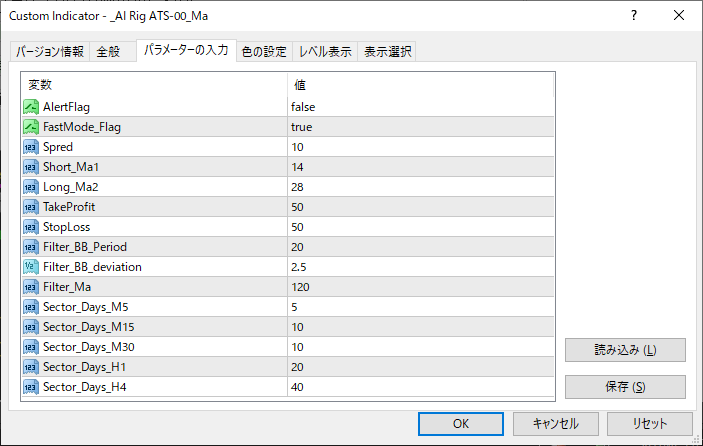 |
| AlertFlag |
アラート機能のON、OFFを設定できます。ONの場合はコンパネ内の表示色がラウム色になります。 |
FastMode_Flag
|
「true」、「false」のどちらとも内部的には全対象期間で計算されますが、
「true」では処理を高速にするためチャート上の描画を200本まで表示します。 |
Spred
|
想定するSpredです。バックテスト時に設定する「スプレッド」と同じです。
スプレッドはトレーダー側には不利な要素ですが、きちんと考慮してあげないと算出値の制度をあげることができません。設定値はコンパネ上にも表示されます。 |
| Short_Ma1 |
コンパネの「Reset」ボタンが押されたときに、コンパネのショートMaにセットされます。 |
| Long_Ma2 |
コンパネの「Reset」ボタンが押されたときに、コンパネのロングMaにセットされます。 |
| TakeProfit |
コンパネの「Reset」ボタンが押されたときに、コンパネのTPにセットされます。 |
| StopLoss |
コンパネの「Reset」ボタンが押されたときに、コンパネのSLにセットされます。 |
| Filter_BB_Period |
コンパネの「Reset」ボタンが押されたときに、コンパネのFilterBBの上段(Period)にセットされます。 |
| Filter_BB_deviation |
コンパネの「Reset」ボタンが押されたときに、コンパネのFilterBBの下段(deviation)にセットされます。 |
| Filter_Ma |
コンパネの「Reset」ボタンが押されたときに、コンパネのFilterMaにセットされます。 |
| Sector_Days_M5 |
チャートが5分足の時の、1セクターあたりの日数です。チャートから判断して自動的に適用されます。 |
| Sector_Days_M15 |
チャートが15分足の時の、1セクターあたりの日数です。チャートから判断して自動的に適用されます。 |
| Sector_Days_M30 |
チャートが30分足の時の、1セクターあたりの日数です。チャートから判断して自動的に適用されます。 |
| Sector_Days_H1 |
チャートが1時間足の時の、1セクターあたりの日数です。チャートから判断して自動的に適用されます。 |
| Sector_Days_H4 |
チャートが4時間足の時の、1セクターあたりの日数です。チャートから判断して自動的に適用されます。 |
|
| |
| ■下フレーム |
 |
| 〇詳しい仕様や勝つためのコツについては、商品マニュアルで解説いたしますので、こちらでは概要だけご説明いたします。 |
| |
|
| ■コントロールパネル |
メインの操作パネルです。変更の都度、パラメータを開かずにボタンで設定を変更できますので、操作性バツグンです! |
| |
|
■スコアパネル
|
設定した条件でのトレード結果を4セクタ(4期)分表示します。
右側の「SecUP」はこの設定値が上向きなのかどうかを判断する、とても重要な指標です。 |
| |
|
■予告サイン
|
取得条件が整うとチャート上に矢印とフラッグのメッセージがでますが、その前に取得条件が揃うと事前にサインを
出してくれます。これで取得タイミングをのがさず、事前に取得の準備を整えて待つことができます。 |
| |
|
| ※処理中 |
設定値を変更し、計算処理中の待機メッセージです。(通常は1秒くらいかなぁ) |
|
| |
| |
| |
| |
| |
 |
| |
| |
| |
 |
| |
| |
| |
| ■買いサインと、売りサイン |
| トレードにとって、取得と決済のタイミングは最も大切なことです。例えば、とてもたくさんの情報を見て判断をしなければならなかったり、高度なスキルが必要だったり、または難解なものを読み解かなければならなかったりでは、タイミングが遅れたり、誤った判断をしてしまうことがあるかもしれません。
このシステムは、「サインは、とにかくわかりやすく」を強く意識して開発しています。
それでは、取得から決済までを流れに沿って詳しく説明していきます。 |
| |
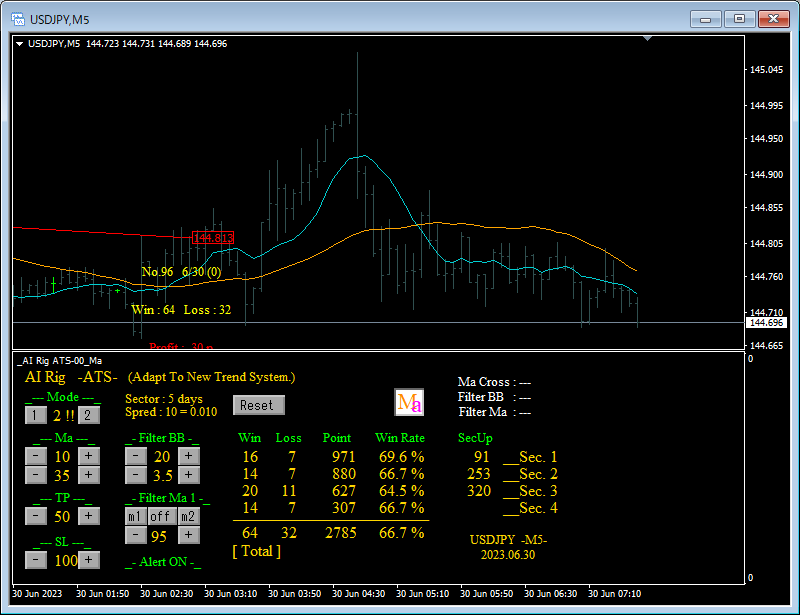 |
| これはノーサインの状態。まだ取得のタイミングではありません。ひとまず待ちましょう! |
| |
 |
| |
 |
| 取得条件が整いはじめると、事前に「予告サイン」で教えてくれます。カラーも変化し、フォントサイズも少し大きめになり、とてもわかりやすくメッセージを発信してくれます。
「いつの間にかサインが出ていたー」なんてことはありませんか?この「予告サイン」があれば事前に取得の準備ができ、絶好のタイミングを見逃すこともありません。
このまま行けば次の足に移ると同時に取得サイン(買いサイン)が出されます。 |
| |
 |
| |
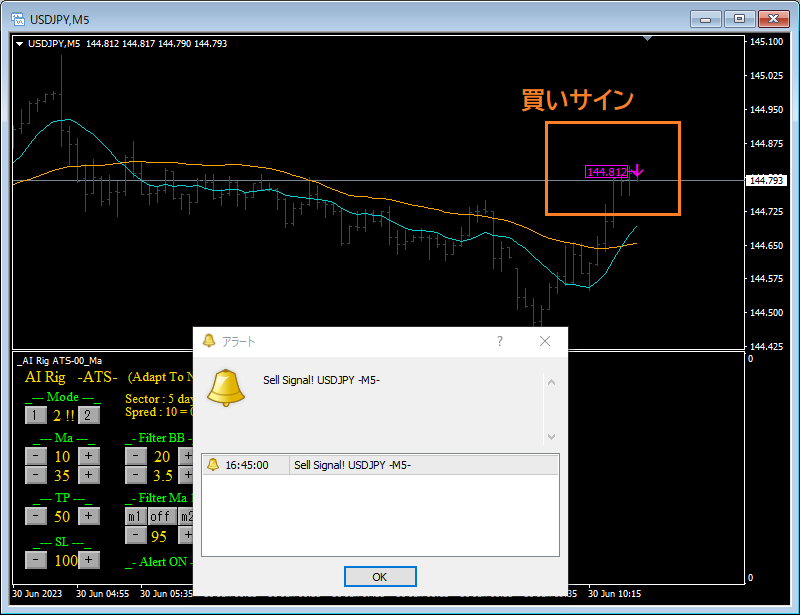 |
| 「買いサイン」が出ました!いよいよポジションを取得です。
フラッグと矢印で教えてくれます。Buyポジションはアクア色、Sellポジションはマゼンタ色で表示されます。
パラメータでアラート機能をONに設定すると、サインが出たときにアラートでも教えてくれます。 |
| |
 |
| |
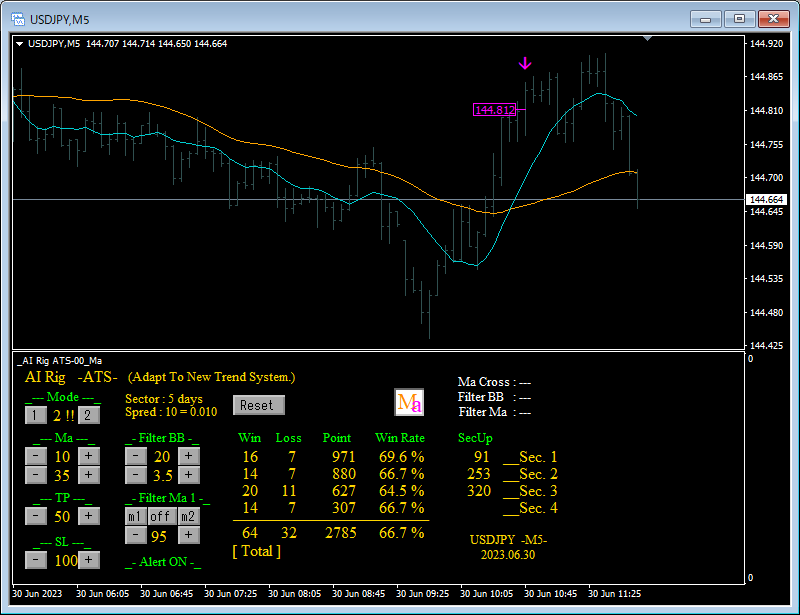 |
| ポジション取得から少し時間が経った状態です。まだ決済のサインがでていませんのでもう少し待ちましょう。 |
| |
 |
| |
 |
| 「売りサイン」がでました!
フラッグとラインが教えてくれます。それでは、ポジションを決済してください。
これでこのトレードは完結です。次の取得に備えましょう! |
| |
| フラッグとラインで知らてくれる「売りサイン」と同時にトレード結果も表示してくれます。
上段がATSの集計期間内で「93回目のトレード」、「6月30日」、そして「(0)」はサーバ時間で直近の何日目かを表しています。
この「(0)」の直近何日目かの数値は、翌日になってからもう一度ここを見てみると「(1)」になっています。
中段が集計期間内の「勝ち数」と「負け数」です。
下段がこのトレードで獲得したポイントになります。この場合は「130ポイント」=「13.0銭」分の獲得、大成功です!
(このポイントは、きちんと設定したスプレッドを考慮して計算されます。) |
| |
| |
 |
| |
| |
| |
 |
| |
| |
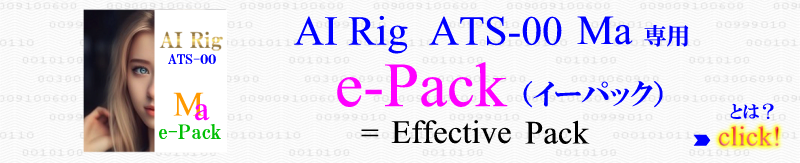 |
| |
| |
| それでは解説! |
 |
|
 |
| コントロールパネルを操作して、スコアパネルを見ながら好条件の設定とを探す。 |
 |
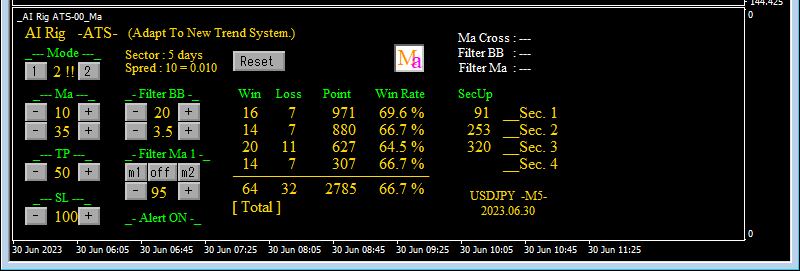 |
| 好条件の設定値を見つけたらサインが出るまで待つ。 |
 |
 |
| 「予告サイン」が出たら取得準備です! |
 |
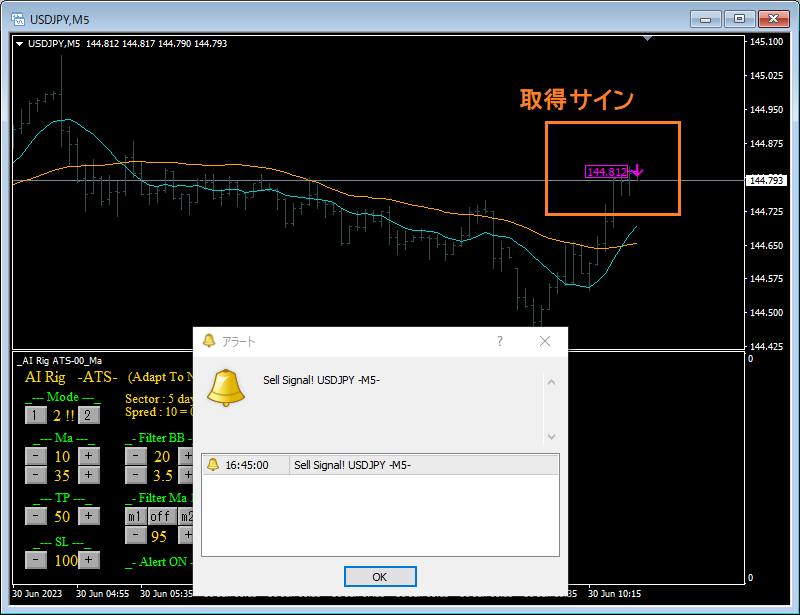 |
| 「取得サイン」が出ました!ポジションを取得してもOKです。
取得後は「決済サイン」が出るまで待ちます。 |
 |
 |
| 「決済サイン」が出たら、ポジションを決済してもOKです。
これで今回のトレードは完結です。次のトレードに備えましょう。
なお、スコアパネル上の数値が良好な状態ではなくなった時には、また、コントロールパネルを操作して良好な取引条件を探しなおします。 |
| |
| |
| |
 |
| |
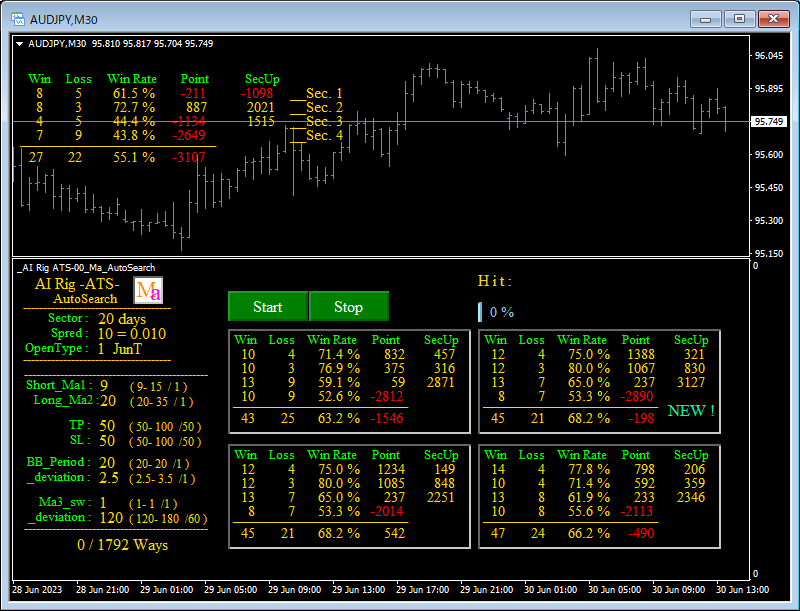 |
| まずは、『AI Rig ATS-00 Ma e-Pack』のパッケージの中にある、好条件を自動で検出するためのシステム『AI Rig ATS-00 Ma AutoSearch』を起動させてスタートさせます。
『AI Rig ATS-00 Ma AutoSearch』の詳細につきましては、『AI Rig ATS-00 Ma e-Pack』の解説書で説明しています。 |
 |
 |
| 『AI Rig ATS-00 Ma AutoSearch』が自動検出の作業中をしている間は、「Wait!」の表示がでますので、完了まで待ちます。 |
 |
 |
| 進捗が100%になり、検出作業が終わると「DataFile」ボタンが表示されますので、クリック!結果を見てみましょう。 |
 |
 |
| 一定の条件をクリアした好条件のリストを一覧で見ることができます。
この好条件の一覧は、自動検出作業中、データベースに自動保存されたものです。 |
 |
 |
| リストから選んだ設定値を『AI Rig ATS-00 Ma e-Pack』のパッケージに同梱の専用EA『AI Rig ATS-00 Ma』にセットしたら自動トレード開始です! |
 |
| 自動トレードを開始したらとなりにメインシステムを置き、そちらにも同じ設定値をセットしておきます。
メインシステムを常時表示しておき、数日に1回程度、スコアパネルを確認してください。設定値の変更が必要な場合は、初めに戻り『AI Rig ATS-00 Ma AutoSearch』を起動させて設定値を変更していきます。 |
| |
| |
| |
 |
| |
| 好条件を自動で検出するためのシステム『AI Rig ATS-00 Ma AutoSearch』を使用して、好条件を探すまでは前項と一緒です。 |
 |
 |
| 『AI Rig ATS-00 Ma AutoSearch』で作成されたリストから、どれかひとつを選んだら、『AI Rig ATS-00 Ma e-Pack』に同梱の『AI Rig ATS-00 OpenCloseTool』にセットします。
この詳しい使用方法も、『e-Pack』のマニュアルで解説しています。 |
 |
| 裁量トレード用ツールを利用する場合も、メインシステムを置き、そちらにも同じ設定値をセットしておきます。
メインシステムを常時表示しておき、スコアパネルを確認しながら、必要に応じて設定値を変更し、常に今のトレンドに合った取引条件でトレードしましょう。 |
| |
| |
| |
| |
| |
| |
| 以上です。 |
| |
| それでは、たくさんのご利用をお待ちしております! |
| |
| |
| っと!その前に!! |
| |
| |
| |
| こちらもよろしくお願いします! |
| ↓ ↓ ↓ ↓ ↓ |
| |
 |
 |
| 『AI Rig ATS-01 RSI』 |
| |
| |
|
もしこの手法の有効性を実感できましたら、また興味を持っていただけましたら、是非こちらの有料版もご利用ください。
共通の特典としては、良好な取引条件を自動で、かつ高速で検出するシステム(AutoSearch)がついています。
検証作業を自動で行いますが、その画面を見ていただけるだけでとても新鮮で楽しんでいただけると思いますし、私たちチームの技術力や、込める熱意なども実感いただけることでしょう。
人の手では数日かかるようなことも、数分で結果をしることができます。常に市場は変化していきますので、これはとても重要なことなのです。
シストレユーザ向けEAや、裁量ユーザー向けツールもすべて揃っています!
|
| |
 |
| |
|
自動検出システム(AutoSearch)は良好な条件が検出されると、その都度、データを自動で保存していき、作業がおわると一覧でそのリストを見ることができます。そこからご自身で採用する条件をお選びいただけるのです。
シストレユーザー向けのEAも同梱されています。選定した設定値をセットしたらあとは自動トレードです。
その他にも、裁量トレード用の取得決済ツールが付属されています。ボタン一つで取得が行えるだけではなく、裁量トレードでありながらMagicNumberの設定がきますので、他のEAをが動いている口座での同時稼動が可能です。
また、自動で決済を行えるスイッチも備えていますので、取得後の放置もOKです。
そして、全決済機能(AllCloseボタン)もありますので、本システムから取得したポジションのみを必要に応じて一括決済することもとても有効的な機能の一つです。
|
| |
|
|
|
|
|
|
| |